これがなければ仕事にならないっ!
ひとりで税理士事務所をやっている私が、毎日使うパソコンとその周辺機器を紹介です。
ノートPC+27インチディスプレイの組み合わせがおススメです。
パソコンがないと仕事にならない
世の中にはたくさんのお仕事がありますが、パソコンは多くの仕事で使われる仕事道具のひとつでしょう。
税理士の仕事もそうです。
はっきりいって、これがないと何もできない・・・
というわけで、ひとりで税理士事務所をしている私が、いつも使っているパソコンを中心に、その周辺機器までをお話します。
使っているシーンに焦点を当てて、それぞれの特徴や選んだ理由について紹介します。
New XPS13 ボディサイズが秀逸です
まずはPC。2016年3月、開業の直前に購入しました。
メインマシンの DELL NEW XPS13 プラチナ。
「世界最小の13インチフレームレスパソコン」のうたい文句に魅せられました。
ディスプレイの縁、いわゆる「ベゼル」の幅は5.2mm。
数値自体も驚きですが、実際に目にすると「狭っ!!」っとさらに驚きます。
狭ベゼルにより、従来の11インチPCのボディサイズで13インチの液晶。
ほかのノートPCとはデザインの質が違うところを見せつけてくれます。
このご時世、PCがあればどこでだって仕事はできます。
PCをカフェや電車の中で広げる機会も多いのではないでしょうか。
そのときに問題になるのがボディサイズです。
カフェなどでPCを使おうとすると、意外とテーブルは小さかったりします。
15インチ前後となるとPCが大きくて「飲み物が、あぁ・・・」となります。
サイズでいうなら11インチくらいがちょうどよい、というのが私の感覚です
(私は11インチと15インチのPCを実際使っていました)。
とはいえ、11インチの場合には画面が小さく、作業効率は少々落ちるのですね。
この点、XPS13のサイズは「良いとこどり」と言えます。

大丈夫なのか?と思うほどの狭ベゼル
外見のデザインについては、「Macはさすが、カッコいいなぁ」と思うのですが、
私にはWindowsを離れる勇気はありませんでした(苦笑)
XPS13はWindowsPCでは一番カッコいいだろ、と勝手に思っています。
毎日一番使うものだからこそ、自分が愛着が持てるものを選びたいものです。
自分が「好き」であることが一番。
天板と底面にアルミニウム合金、パームレストにはカーボンファイバー素材。
DELLご自慢の高い堅牢性とともに、高級感も十分に与えてくれます。
堅牢性との引き換えか、本体重量はやや重めの1.2kg。
それでもボディサイズとしての圧倒的なコンパクトさゆえ、持ち運びにわずらわしさを感じることはないレベルでだと感じます。
何しろA4紙とほぼ同サイズです。ビジネスバッグで収納に困ることはありません。
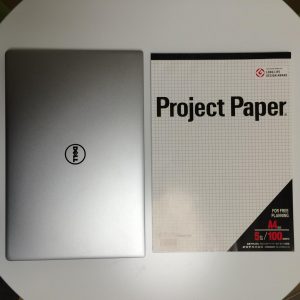
A4紙とほぼ同サイズ
XPS13はスペック構成を選択できますが、メモリは8GB、CPUはCore i7-6560U、ハードディスクはSSD 256GBを自分は選択しました。
自分にとって「起動の速さ」は必須。特にSSDは譲れない選択でした。
お客様先でも起動させるPC。
「起動の遅さ」で生じる「出来ないヤツ」的な空気感はイヤです。
全体としては税理士業務としてそこまで必要か?
というくらいのスペックかもしれません。
それでもあとで悔やむくらいなら、とメインマシンであることを言い訳に少々がんばりました。
実は細かいスペックの必要性まではあまり理解できていません。
大は小を兼ねる的な感覚で選んだことは正直認めます・・・
ちなみにタッチパネルも選択可能ですが、非搭載を選択。
以前タッチパネルを使っていましたが、あまり使いませんね結局。
マウスやキーボードから手を放すのは「タイムロス」を感じます。
画面をタッチして、マウス動かして~、また画面・・・マウスでやればいいのです。
キーボードの打感は私は問題ありません、というか満足です。
以前はタブレットPCを使っていましたが、あれはけっこう厳しいです。
機種によるのかもしれませんが、「ペラペラ」した薄すぎる打感。
比較対象になりませんが、XPS13は安心の打感です。
PCはどんな場面で、どういう使い方をするつもりなのか想像が必要です。
出先でガシガシ入力するのなら、タブレットPCのキーボードはコクというもの。
タブレットPCの利点はやはり「タブレット部分」です。
キーボードはオマケ程度の理解をしておくべきものでしょう。
バッテリー性能についても触れておきます。
「持続時間は最大18時間」とされますがそこまではもちません(笑)
最高の条件下でならそうなのでしょうが、実際の運用シーンではその50%強、といったところでしょうか。
それでも1日だけの外出であれば、「ACアダプタ要らず」です。
これ、かなり重要です。
「(電源の)保険」のために持ち歩くにはアダプタは重いし、かさばります。
結局は使わないアダプタをいつも持って歩くのは地味にムダです。
さいごに価格について。
Dellは値引き率が異なるキャンペーンを頻繁に行っていて、購入のタイミングに迷うところがあります。
それなりに価格差がありますので、時間的余裕があるのなら「様子」はうかがいましょう。
自分は167,974円(税込・配送料込)での購入でした。
通常時は183,578円ですので、良いタイミングだったと思います。
iiyama XB2783HSU-B1 画質よりも大きさで
事務所ではXPS13+27インチ液晶ディスプレイです。
27インチディスプレイを横に2分割して使えば、XPS13のディスプレイとあわせて「3画面」分の役割を果たします。

手前に27インチディスプレイ、奥にXPS13
なにかを参照しながら入力、という税務申告業務などには最適。
スキャナと合わせてペーパーレスも進みます。
机の上もすっきりで、紙が出ていることはほとんどありません。
使用している27インチディスプレイは、iiyama XB2783HSU-B1 ノーマルベゼルタイプ です。
購入時価格はAmazonさんで26,980円でした。
ディスプレイは上(高価格・高画質)を見たらキリがありません。
このディスプレイのパネルは「AMVA+方式」。
従来のVA方式というものの進化版といった位置づけです。
「高価格ながらIPS方式のパネルのほうが画質は素晴らしい」との声はありますが、画質に大きなこだわりがないのであればこれで十分でしょう。
画面はノングレア(非光沢)です。
個人的な好みの問題ですが、グレア(光沢)液晶は苦手なので選択のポイントでした。
グレアは光の反射や映り込みが気になるのと、なんだか目が疲れます。
ところで、iiyama XB2783HSU-B1は「めっちゃ明るい」です。
私の眼がおかしいのか、初期設定のままではまぶしすぎます。
なので、明るさの設定値は「10/100」にして使っています。極端です。
どっちが「異常」なのやら・・・
さいごになりますが、価格に予算があるのなら、画質よりも大きさをとることを強くおススメします。
23インチや25インチですと、少々大きさ不足でしょう。
画面の大きさの違いで、思った以上に仕事のパフォーマンスに差が出ます。
画質が非常に良いからといって仕事がはかどるわけではありません
(モチベーションは上がるかもしれませんけど)。
長くなってしまいましたのでつづきます ↓↓

************
きょうの執筆後記
************
PCとクラウドサービスにより、どこに居ても仕事ができるようになりました。
とはいえ、「環境整備」ができていなければそれもかないません。
それも仕事力のひとつとして、世の中のトレンドにはついていかないと・・・


